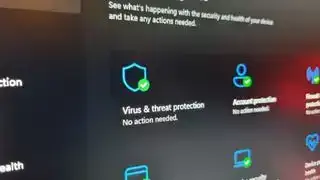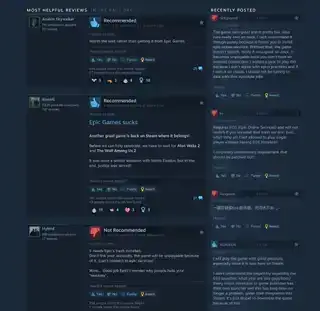(Zdjęcie: G.Skill)
Skocz do:XMP lub Extreme Memory Profiles to technologia firmy Intel, która umożliwia zmianę wielu ustawień pamięci, podczas gdy EXPO jest odpowiednikiem firmy AMD. Obie metody umożliwiają wyższą prędkość pamięci po prostu poprzez wybranie profilu w BIOS-ie płyty głównej, pod warunkiem, że masz odpowiednią obsługiwaną pamięć RAM.
Chociaż samo XMP ma w akronimie termin „Profile”, „profile XMP” to powszechne określenie różnych ustawień dla różnych poziomów podkręcania pamięci RAM. Tak, wiemy, ale policja gramatyczna najwyraźniej spała z tym.
Jeśli jednak kiedykolwiek chciałeś podkręcić swoją pamięć, ale nie chciałeś bawić się częstotliwością, napięciem i taktowaniem, jest na to sposób.
Jak działa pamięć XMP?
Po włączeniu komputera przeprowadzany jest autotest. Częścią tego procesu jest automatyczna konfiguracja zainstalowanego sprzętu, w tym pamięci.
Twój komputer musi znać model pamięci RAM, a także ustawić taktowanie i częstotliwość. Twój BIOS użyje małego chipa w modułach RAM, zwanego chipem SPD (Serial Presence Detect), aby prawidłowo ustawić taktowanie i częstotliwości pamięci. XMP jest rozszerzeniem SPD, które zapewnia wyższe częstotliwości i krótsze taktowanie pamięci. Koryguje również wymagane dodatkowe napięcie, co zapewnia stabilne podkręcanie za jednym kliknięciem.
Profile XMP zasadniczo umożliwiają odpowiednią konfigurację wysokowydajnej pamięci RAM, która działa powyżej branżowych specyfikacji DDR, dla Twojego systemu.
Jak włączyć XMP?
Jak włączyć XMP?
Dostęp do profili XMP można uzyskać z poziomu BIOS-u na obsługiwanych płytach głównych. Profile te mogą zapewniać różne poziomy przetaktowywania, które można sprawdzić w systemie BIOS.
Obecnie w użyciu są dwie główne wersje XMP, a wybór z nich zależy od pamięci i platformy:
- XMP 2.0: Jest to typowe dla pamięci DDR4. W standardzie oferuje dwa profile XMP.
- XMP: 3.0: został wprowadzony wraz z pamięcią DDR5. Oferuje do trzech profili XMP w standardzie i kolejne dwa konfigurowalne profile użytkowników.
Aby włączyć XMP, po prostu wejdź do BIOS-u podczas rozruchu, naciskając wielokrotnie wybrany klawisz (może to się różnić w zależności od producenta, chociaż większość powie Ci, który klawisz należy nacisnąć podczas sekwencji rozruchu), znajdź ustawienie XMP lub szybkość pamięci, włącz go i wybierz jeden z profili, zapisz ustawienia i uruchom ponownie komputer.
Jeśli nie widzisz tego ustawienia, upewnij się, że BIOS nie znajduje się w „trybie łatwym”, ponieważ niektórzy producenci płyt głównych udostępniają dwa różne zestawy ustawień, a „tryb zaawansowany” może włączyć opcję profili XMP.
Kiedy wrócisz do systemu Windows, możesz potwierdzić nowe podkręcenie za pomocą programu takiego jak CPU-Z aby sprawdzić prędkość pamięci. Pamiętaj, że Twoja pamięć RAM to DDR, czyli Double Data Rate, więc częstotliwość RAM będzie równa połowie Twojej rzeczywistej szybkości, tj. jeśli Twój profil XMP jest ustawiony na DDR3200, częstotliwość w MHz będzie wyświetlana jako 1600 MHz.

Co się stanie, jeśli nie włączę XMP?
Wszystkie wysokowydajne pamięci RAM korzystają z profili XMP, ponieważ wszystkie działają powyżej standardowych specyfikacji branżowych DDR. Jeśli nie włączysz XMP, będą one działać zgodnie ze standardowymi specyfikacjami twojego systemu, zależnymi od posiadanego procesora. Oznacza to, że nie wykorzystasz wyższych częstotliwości zegara, jakie może mieć Twoja pamięć RAM.
W większości przypadków będzie to w porządku. Twój system po prostu będzie działał zgodnie ze specyfikacją i możesz spać spokojnie, wiedząc, że wszystko jest ładne i stabilne. Jednakże XMP umożliwia systemowi prawidłowe ustawienie parametrów płyty głównej i procesora, aby umożliwić modułom RAM o wyższej częstotliwości, zaprojektowanym tak, aby działały poza zwykłymi specyfikacjami.
Jeśli nie powiedzie się XMP, zawsze możesz sprawdzić prędkości profilu XMP i podawanie danych dla swojej pamięci RAM i włączyć je ręcznie w BIOS-ie.

Dlaczego istnieje wiele profili XMP?
Moduły obsługiwane przez XMP zawierają dwa lub trzy fabrycznie ustawione profile pamięci, w zależności od dostępnej wersji XMP. Będzie to albo XMP 2.0, albo XMP 3.0.
Pierwszy profil zwykle zawiera ustawienia entuzjastów; umożliwiają one pracę pamięci z szybkością znamionową podaną na pudełku. Ustawienia te umożliwiają jedynie umiarkowane podkręcanie i są jednocześnie najbardziej stabilne. Drugi profil często zawiera bardziej ekstremalne ustawienia, które oferują znacznie wyższy poziom wydajności. Trzeci profil jest zwykle podobnie skonfigurowany również dla bardziej ekstremalnej pamięci.
Warto zauważyć, że te profile XMP są ustawiane przez producenta, więc mogą się różnić w zależności od karty pamięci. XMP 3.0 oferuje również dwa konfigurowane przez użytkownika profile, umożliwiające własne dostrojenie.
Czy XMP jest stabilny?
Każde podkręcanie wiąże się z ryzykiem niestabilności. Jednak w XMP zawarte konfiguracje są dokładnie testowane pod kątem konkretnej pamięci, której używasz. Taktowanie, napięcie i częstotliwość są ustawione tak, aby się uzupełniały i łagodziły większość niestabilności, która może pojawić się w przypadku ręcznego podkręcania.
Żadna automatyczna konfiguracja nie jest jednak w stanie uwzględnić czynników zewnętrznych, takich jak podkręcenie procesora. Należy o tym pamiętać, jeśli doświadczysz jakiejkolwiek niestabilności.
Podobnie, jeśli mieszasz i dopasowujesz kości RAM z różnych zestawów, stabilność profili XMP może być ograniczona. Zwykle najlepszym wyborem dla stabilnego działania jest maksymalna prędkość najgorszego zestawu kości RAM, ale w razie potrzeby nadal możesz zwiększyć prędkość i opóźnienia.
Przesuń, aby przewijać w poziomie| Komórka nagłówka — kolumna 0 | XMP 1.0 | XMP 2.0 | XMP 3.0 |
|---|---|---|---|
| Technologia pamięci | DDR3 | DDR4 | DDR5 |
| Profile dostawców (statyczne) | 2 | 2 | 3 |
| Profile wielokrotnego zapisu | Nic | Nic | 2 |
| Opisowe nazwy profili | NIE | NIE | Tak |
| Suma kontrolna CRC | NIE | NIE | Tak |
| Włączona Kontrola napięcia modułu | NIE | NIE | Tak |
| Całkowita liczba bajtów przydzielonych do XMP | 78 | 102 | 384 |
Jakie są różnice pomiędzy XMP 2.0 i XMP 3.0?
XMP 3.0 oferuje więcej profili niż XMP 2.0, co pozwala na lepsze dostrojenie szybkości i opóźnień pamięci. Została wprowadzona wraz z nową pamięcią DDR5 i jest w stanie zaoferować trzy fabrycznie ustawione profile XMP od razu po wyjęciu z pudełka oraz dwa profile konfigurowane przez użytkownika, jeśli wolisz używać tego samodzielnie. Nazwy tych profili można również zmieniać.
3 okres półtrwania
XMP 3.0 obsługuje również bardziej ujednoliconą kontrolę napięcia poprzez zintegrowany regulator napięcia DDR5.
Być może najbardziej ekscytującą funkcją, która pojawi się wraz z XMP 3.0, jest technologia Intel Dynamic Memory Boost. To automatycznie przełącza pomiędzy standardem JEDEC i profilami pamięci XMP, zapewniając preferowaną wydajność i wydajność w dowolnym momencie. Jest to jednak funkcja platformy Intel, więc chipy AMD nie będą mogły z niej korzystać nawet przy zainstalowanej pamięci XMP.

(Zdjęcie: AMD)
Czy płyty główne kompatybilne z AMD obsługują XMP?
Tak. Większość płyt głównych kompatybilnych z AM4 i AM5 Ryzen oferuje kompatybilność z XMP. Jednak czasami nadal można znaleźć odniesienia do przestarzałej technologii AMD AMP, czyli X-AMP, a od czasu wypuszczenia gniazda AM5 AMD ma swój własny odpowiednik XMP, AMD EXPO dla pamięci RAM DDR5.
AMP oznacza AMD Memory Profile i choć istnieje już od długiego czasu, nigdy nie osiągnął takiego poziomu nasycenia rynku, jaki ma XMP firmy Intel. W praktyce jednak z XMP jest zasadniczo tak samo – dzięki kompatybilnemu zestawowi pamięci ułatwia to włączenie szybszych profili pamięci. Niektórzy producenci płyt głównych również wzięli to w swoje ręce, wprowadzając DOCP i EOCP, które zasadniczo włączają XMP dla płyt AMD przy użyciu ustawień SPD pamięci. Jednak nieczęsto widuje się je już w użyciu i obecnie trudno byłoby znaleźć pamięć o prędkościach specyficznych dla AMP.
Co to jest AMD EXPO?
AMD EXPO lub Extended Profile for Overclocking to odpowiednik AMD profili XMP firmy Intel i jest dostępny tylko dla obsługiwanych pamięci RAM DDR5 i płyt głównych. Podobnie jak profile XMP, działają one jako automatycznie przetestowane profile podkręcania, które można włączyć w BIOS-ie w celu uzyskania lepszej wydajności.
Pamięci RAM DDR5 najczęściej domyślnie działają z szybkością 4800 MT/s i wymagają włączonego profilu XMP lub EXPO, aby osiągnąć wyższe prędkości. Profile EXPO są zoptymalizowane pod kątem procesorów Ryzen z serii 7000, a AMD twierdzi, że mogą zapewnić nawet o 11% wzrost wydajności w grach w rozdzielczości 1080p i krótsze czasy opóźnień w porównaniu z pamięcią RAM inną niż EXPO, działającą z domyślnymi prędkościami.
Jak włączyć AMD EXPO?
Jak włączyć AMD EXPO?
Podobnie jak profile XMP, profile EXPO są również włączane przez BIOS płyty głównej. Po zainstalowaniu pamięci RAM obsługiwanej przez EXPO wejdź do BIOS-u, naciskając wymagany klawisz podczas uruchamiania komputera i przed ekranem logowania do systemu Windows. Różni się to w zależności od producenta, ale zwykle jest aktywowane przez ciągłe naciskanie klawisza, często klawisza Delete lub F2 podczas uruchamiania, przed ekranem startowym systemu Windows.
Możesz także ponownie uruchomić komputer, przytrzymując klawisz Shift i wybierając opcję Uruchom ponownie z menu Start systemu Windows. Spowoduje to ponowne uruchomienie komputera i wybór opcji uruchamiania, a jedną z nich powinna być opcja rozruchu z ustawieniami UEFI, czyli BIOS-em.
Po wejściu do systemu BIOS przejdź do lokalizacji menu, w której możesz dostosować profile pamięci. Ponownie, będzie się to różnić w zależności od płyty, więc zapoznaj się z instrukcją obsługi płyty głównej lub dokumentacją online, aby znaleźć dokładnie potrzebne menu.
Jeśli nie możesz znaleźć tej opcji i masz pewność, że zarówno pamięć RAM, jak i płyta główna obsługują profile EXPO, sprawdź, czy BIOS nie znajduje się w „trybie łatwym”, ponieważ niektórzy producenci płyt głównych oferują dwa różne zestawy ustawień, i „Tryb zaawansowany” lub podobny może włączyć potrzebne opcje.
Po znalezieniu opcji AMD EXPO zmień ją z „wyłączonej” na „włączoną” i pamiętaj o zapisaniu i wyjściu, a nie tylko wychodzeniu z BIOS-u, aby mieć pewność, że nowe ustawienie zostanie zapisane.
Po ponownym uruchomieniu komputera i powrocie do systemu Windows możesz skorzystać z bezpłatnej aplikacji, takiej jak CPU-Z aby sprawdzić, czy zmiana ustawień powiodła się. Jeśli pomyślnie włączyłeś EXPO, częstotliwość robocza twojej pamięci powinna odpowiadać prędkościom znamionowym twojej pamięci RAM, tj. jeśli kupiłeś 6000 MT/s RAM, powinieneś teraz widzieć częstotliwość DRAM 3000 MHz.
Pamiętaj, że Twoja pamięć RAM to DDR, czyli Double Data Rate, zatem dwukrotność częstotliwości DRAM równa się pełnej szybkości 6000 MT/s, a w tym przykładzie konfiguracja EXPO zostanie pomyślnie włączona.